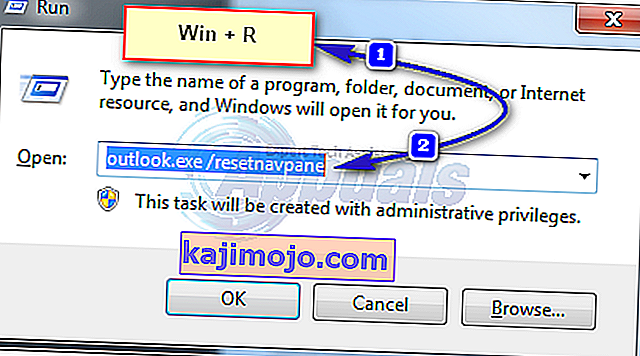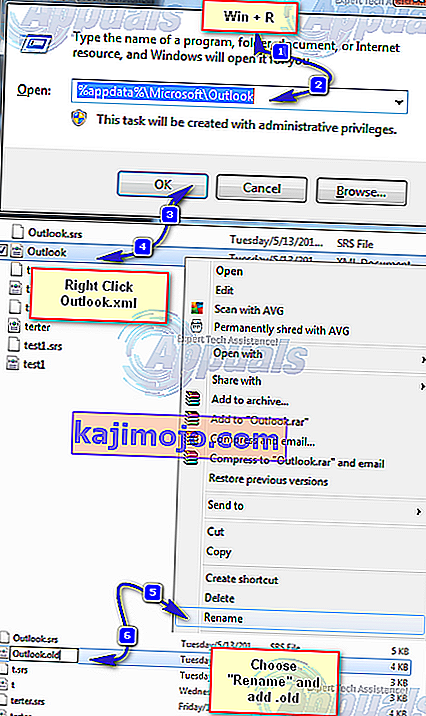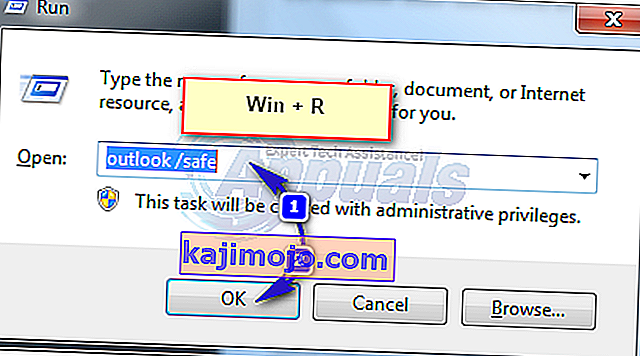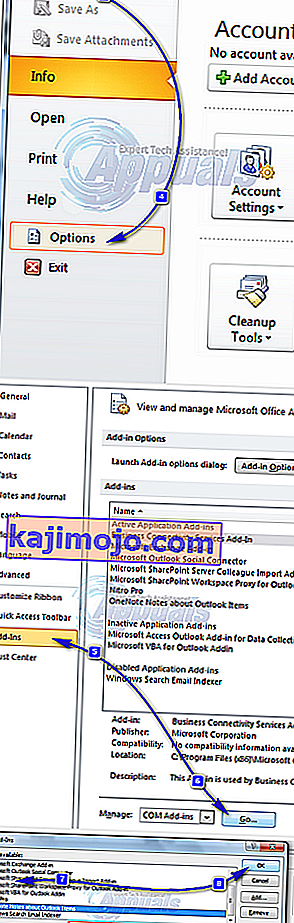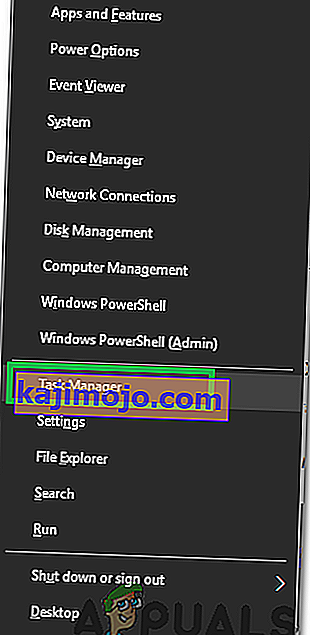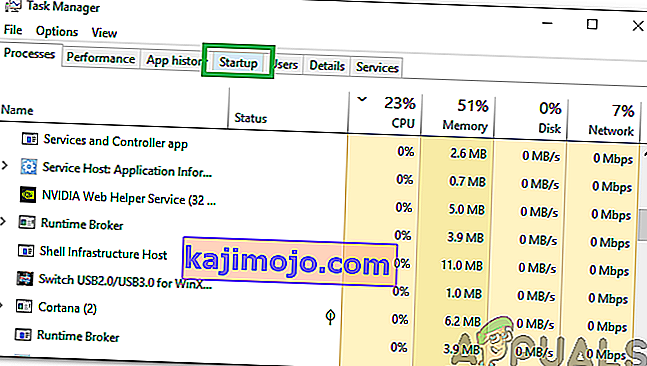Người dùng Outlook gặp lỗi “ Không thể khởi động Microsoft Outlook. Không thể mở cửa sổ Outlook. Không thể mở tập hợp các thư mục. Hoạt động không thành công . ” thường chỉ ra rằng tệp dữ liệu outlook, nơi mà outlook có tất cả thông tin được lưu trữ không thể mở được. Trước khi thực hiện các bước được liệt kê bên dưới, hãy đảm bảo rằng bạn không chạy bất kỳ phần mềm sao lưu nào được cho là sao lưu tệp dữ liệu, vì nếu tệp đang được sử dụng, thì Outlook sẽ không thể truy cập tệp.
Thứ hai, đảm bảo rằng tệp không bị di chuyển khỏi vị trí ban đầu của nó. Phần bổ trợ cũng có thể làm gián đoạn Outlook truy cập tệp dữ liệu.

Phương pháp 1: Sửa chữa các tệp hệ thống bị hỏng
Tải xuống và chạy Restoro để quét và sửa chữa các tệp bị hỏng / thiếu từ đây , nếu các tệp được tìm thấy bị hỏng và thiếu, hãy sửa chúng và sau đó xem liệu bạn có còn gặp lỗi trên Outlook hay không. Nếu bạn làm vậy, hãy thử phương pháp khác được liệt kê bên dưới.
Phương pháp 2: Đặt lại ngăn điều hướng
Trong giải pháp này, chúng tôi sẽ đặt lại cài đặt ngăn dẫn hướng trong Outlook. Đóng tất cả các ứng dụng .
- Giữ phím Windows và nhấn phím R . Trong hộp thoại chạy, hãy nhập và nhấn Enter.
outlook.exe / resetnavpane
- Nếu Outlook khởi động tốt, bạn tốt. Đóng và mở lại bình thường.
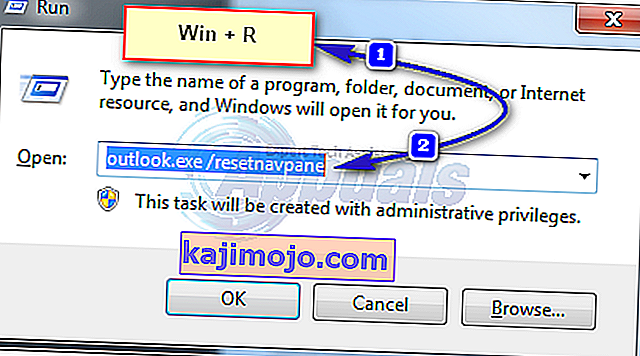
- Nếu nó vẫn không mở sau khi đặt lại ngăn dẫn hướng hoặc nếu nó xuất hiện lỗi, hãy đóng / thoát khỏi bất kỳ cửa sổ bật lên lỗi nào và đổi tên tệp Outlook.xml thành Outlook.xml.old.
- Để làm điều này, Giữ Windows Key và Nhấn R . Trong hộp thoại chạy, loại
% appdata% \ Microsoft \ Outlook
- và nhấn Enter. Bấm chuột phải vào tệp Outlook.xml và chọn đổi tên, và thêm .old vào cuối tệp.
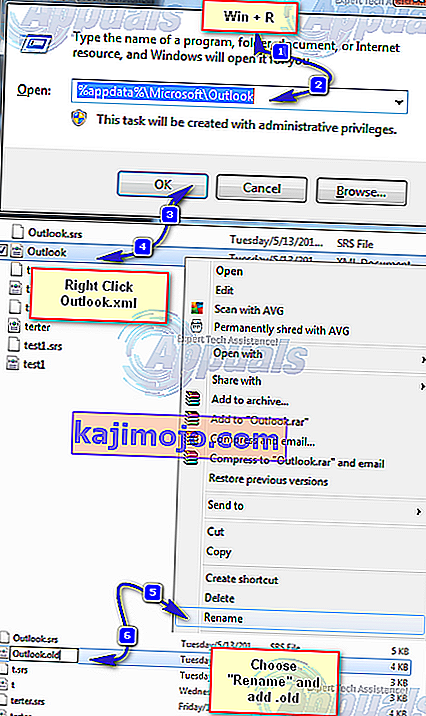
- Bây giờ hãy mở Outlook để xem nó có hoạt động hay không, nếu nó vẫn không hoạt động, thì hãy tiếp tục với Phương pháp 2.
Phương pháp 3: Khởi động Outlook ở Chế độ An toàn
- Giữ phím Windows và nhấn phím R . Trong hộp thoại chạy, nhập outlook.exe / safe và nhấn Enter .
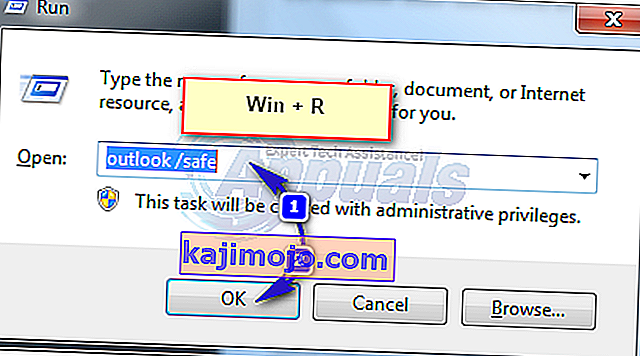
- Bạn sẽ được hỏi sử dụng hồ sơ nào khi đăng nhập. Nếu chỉ có một hồ sơ, thì hồ sơ đó sẽ được chọn theo mặc định. Bấm OK . Nếu nó hoạt động ở Chế độ An toàn, thì có khả năng là một bổ trợ xung đột hoặc bị hỏng. Tắt tất cả các phần bổ trợ rồi mở Outlook để xác nhận, nếu nó hoạt động thì hãy bật lần lượt các phần bổ trợ cho đến khi bạn nhận được phần bổ trợ dừng Outlook.
- Để tắt phần bổ trợ, hãy nhấp vào Tệp -> Tùy chọn -> Phần bổ trợ -> Phần bổ trợ COM -> Quản lý -> Bắt đầu
- Bỏ chọn tất cả các mục trong danh sách có sẵn của Bổ trợ và nhấp vào OK . Bây giờ thử nghiệm.
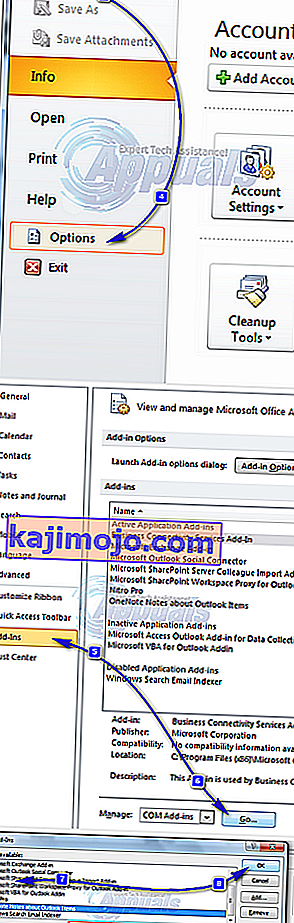
- Nếu nó vẫn sẽ không làm việc sau đó Giữ Windows Key và Nhấn R . Gõ appwiz.cpl và bấm OK .
- Tìm các chương trình sau và gỡ cài đặt chúng.
Phương pháp 4: Sửa chữa tệp dữ liệu Outlook
Outlook lưu trữ dữ liệu trong các tệp dữ liệu, các tệp này có thể bị hỏng. May mắn thay, Outlook cung cấp một công cụ có tên scanpst để quét và sửa chữa các tệp này.
Phương pháp 5: Bật chế độ trao đổi được lưu trong bộ nhớ cache
Phương pháp này chỉ áp dụng cho người dùng trao đổi.
- Nhấp vào Bắt đầu và tìm kiếm Bảng điều khiển. Chuyển đến CP và nhập Thư vào hộp tìm kiếm ở trên cùng bên phải. Nhấp vào biểu tượng Thư trong kết quả tìm kiếm. Trong cửa sổ thiết lập Thư, bấm Tệp Dữ liệu. Chọn Tài khoản của bạn và nhấp vào Cài đặt.
- Ở phần nâng cao, c heck cả ba hộp cho Sử dụng chế độ trao đổi được lưu trong bộ nhớ cache , Tải xuống thư mục chia sẻ và Tải xuống thư mục yêu thích cho thư mục công cộng . Đóng và Kiểm tra.
Phương pháp 6: Tắt Lync khi khởi động
Lync là phiên bản dành cho doanh nghiệp của ứng dụng Skype. Thông thường, nó can thiệp vào các yếu tố quan trọng của ứng dụng Outlook. Do đó, trong bước này, chúng tôi sẽ tắt Lync khi khởi động và mở lại Outlook. Vì điều đó:
- Nhấn đồng thời phím “ Windows ” + “ X ” và chọn “ Task Manager ” từ danh sách.
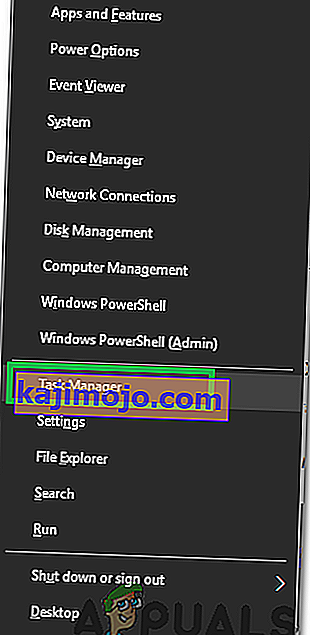
- Nhấp vào tab “ Khởi động ” và chọn ứng dụng “ Lync ” từ danh sách.
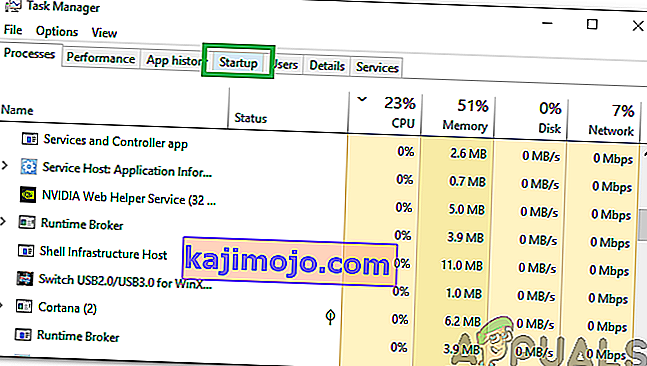
- Nhấp vào nút " Tắt " và khởi động lại máy tính của bạn.
- Khởi động Outlook mà không khởi động Lync và kiểm tra xem sự cố vẫn tiếp diễn.
Nếu không có gì hoạt động, hãy làm theo Phương pháp 3 cho đến khi tệp ost hoặc pst báo cáo không có lỗi và sau đó thêm cấu hình mới. Sau khi hoàn tất, hãy nhập lại tệp ost / pst của bạn vào Outlook. Trước khi nhập, hãy thiết lập tài khoản của bạn trong Outlook và nếu bạn thiếu thư hoặc liên hệ, hãy nhập.